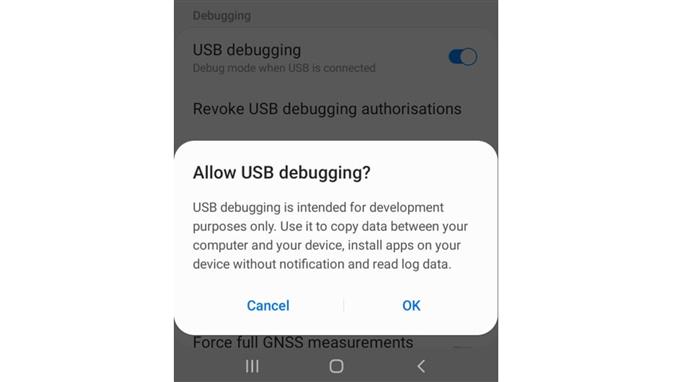USBデバッグに精通していますか?そうでない場合は、この記事を最後まで読んで、それが何であるか、Samsung GalaxyA10スマートフォンでUSBデバッグを有効にする方法をお知らせください。
テスト目的でUSB機能を介してプログラムされたアプリをコピーするなど、Galaxy A10で物事を探索しようとしている場合は、USBデバッグオプションを有効にする必要があります。この開発者モードでは、USB接続を使用してコンピューターとGalaxyA10を直接通信できます。
USBデバッグオプションを有効にすると、開発者は内部ログにアクセスできるようになります。これは、Samsung GalaxyA10システムで新しくプログラムされたアプリで何かをチェックしたい場合に不可欠なプロセスです。
Samsung Galaxy A10でUSBデバッグを有効にする前に、開発者向けオプションを有効にする必要があります。これは、デバイスをさらに詳しく調べたい開発者やその他の技術に精通した人々にのみ使用されるため、通常は非表示になっているスマートフォンの設定のオプションです。
Galaxy A10などのAndroidスマートフォンでは便利なツールですが、特に公共のPCに接続している場合は、データがデータの悪用に対して脆弱になる可能性があるため、USBデバッグオプションを使用する場合は注意が必要です。
Samsung Galaxy A10で開発者向けオプションを有効にする方法を知りたい場合は、ここをクリックしてチュートリアルをお読みください。デバイスでこの機能を正常に有効にしたら、以下の手順に従って、Samsung GalaxyA10のUSBデバッグ機能にアクセスして有効にします。
手順:
- スマートフォンの設定アプリにアクセスします。
- スクロールして開発者向けオプションをタップします。有効にすると、下部に表示されます。
- USBデバッグオプションを探します。その横にあるスイッチをタップして、機能を有効にします。
- [OK]をタップします。
Galaxy A10はUSBデバッグに適しています。USB接続を介して接続し、ログデータを読み取ったり、通知なしでアプリをインストールしたり、電話とコンピューター間で情報をコピーしたりできます。
さらにチュートリアルが必要ですか?インタラクティブなビデオについては、YouTubeチャンネルにアクセスしてください。必要に応じて、トラブルシューティングのヘルプを見つけることもできます。チャンネル登録して動画を高く評価することを忘れないでください。ありがとうございました。